Comment ajouter un site Web à l’écran d’accueil de mon smartphone ou tablette Android, iPhone ou iPad ?
L’écran d’accueil d’un smartphone est une icône qui vous permet d’accéder rapidement aux applications sans passer par les menus de l’appareil ni utiliser les signets du navigateur. Cependant, contrairement à ce que pensent de nombreux utilisateurs, l’écran d’accueil d’un smartphone ou d’une tablette ne sert pas uniquement à accéder aux raccourcis des applications.En fait, il peut également être utilisé pour Ajouter des raccourcis vers des sites Web ou des pages Web via leur navigateur internet. Apprenez comment faire cela pour les appareils Android et les appareils iOS, iPhone ou iPad ici.
Ajouter des raccourcis vers des sites Web à partir d’Android à l’aide de Google Chrome
Pour ajouter des raccourcis vers des sites Web sur l’écran d’accueil d’un smartphone ou d’une tablette exécutant le système d’exploitation Android, vous devez utiliser le navigateur Google Chrome classique. Pour ce faire, vous devez suivre les étapes ci-dessous.
- Ouvrez Google Chrome sur votre smartphone Android ou votre tablette Android et visitez le site Web qui vous intéresse en utilisant un moteur de recherche ou en saisissant directement l’adresse URL du site Web qui vous intéresse.
Lorsque la page d’accueil du site s’affiche, vous devez cliquer sur les 3 petits points d’option dans le coin supérieur droit de l’écran. - Ensuite, sélectionnez le titre intitulé » ajouter à l’écran d’accueil « .
- Vous pouvez personnaliser le libellé qui apparaîtra sur l’écran d’accueil, puis cliquez sur Ajouter à
Comme vous pouvez le voir, l’icône du site Web souhaité apparaît sur l’écran d’accueil. Ainsi, vous pouvez désormais accéder à vos sites Web préférés en un seul clic. Voici le raccourci du site que j’ai développé, jours avant noëlCompte à rebours pour savoir combien de jours il reste avant Noël, vous permet de compter jusqu’à Noël.
Utilisez Safari pour ajouter un site Web à l’écran d’accueil de votre iPhone ou iPad
Tous les smartphones ou tablettes ne peuvent pas utiliser le système d’exploitation Android, et des raccourcis de sites Web peuvent être ajoutés à l’écran d’accueil des appareils exécutant le système d’exploitation iOS, iPhone ou iPad. Ici, nous utiliserons le navigateur iOS de base, Safari. Le processus est similaire et tout aussi facile à réaliser. Ainsi, pour placer un signet Web sur l’écran de votre iPhone ou iPad, il vous suffit de suivre les étapes ci-dessous.
- Ouvrez le navigateur Safari sur votre appareil mobile sous iOS, iPhone ou iPad et visitez le site Web que vous souhaitez afficher sur votre écran d’accueil. Vous devez maintenant cliquer sur l’icône Partager (c’est un carré avec une flèche vers le haut).
- Ensuite, vous devez faire défiler vers la droite ou vers le bas le menu qui vient de s’afficher (selon le modèle IOS de l’appareil) et appuyer sur » sur l’écran d’accueil « .
- Avant de continuer, vous devez nommer ce nouveau raccourci réseau. Par exemple, vous pouvez entrer le nom du site. Enfin, il ne vous reste plus qu’à cliquer sur le bouton » Ajouter à Enregistrez vos modifications dans le coin supérieur droit de l’écran.
Comme prévu, les icônes de vos sites Web préférés seront placées directement sur l’écran d’accueil de votre iPhone ou iPad. Ce nouveau raccourci vous permet d’accéder directement à vos sites Web préférés avec une seule touche. Astuce bonus pour le navigateur par défaut de votre iPhone ou iPad : la barre de favoris de Safari peut être affichée pour un accès facile à vos sites Web préférés.
Quel que soit le système d’exploitation utilisé par votre smartphone ou votre tablette, vous disposez d’astuces simples, utiles et rapides pour vous aider. Donc, si vous voulez gagner du temps, il ne faut pas vous priver de temps, comme les raccourcis clavier du navigateur.


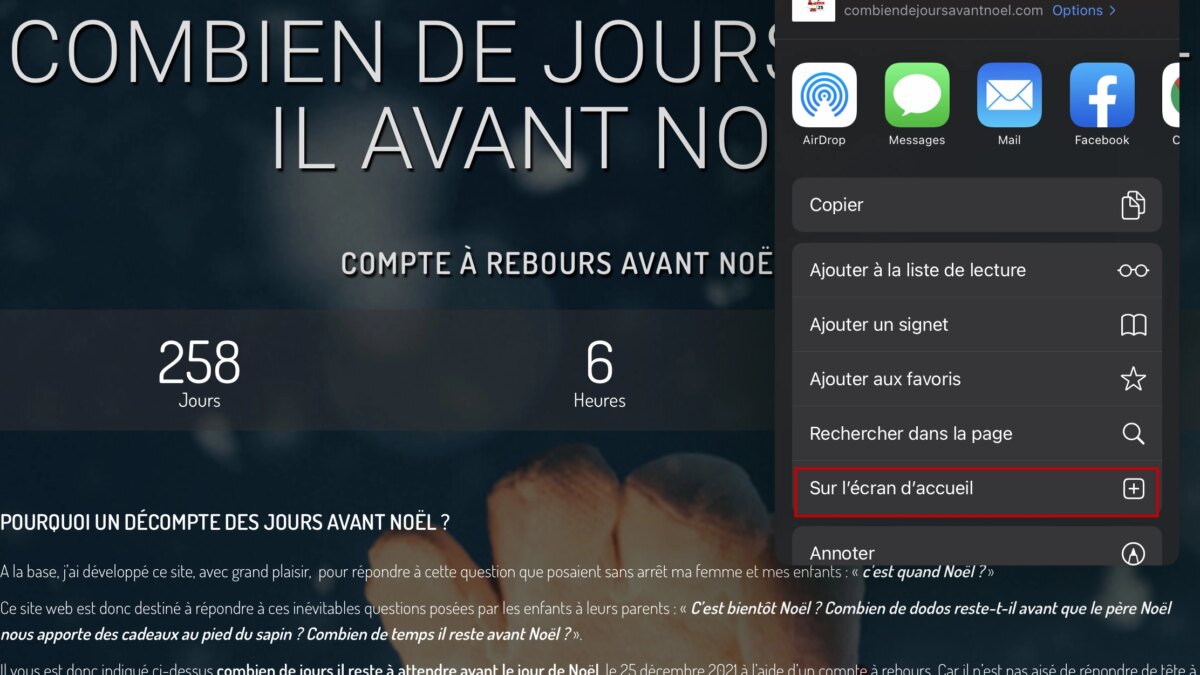
Stay connected